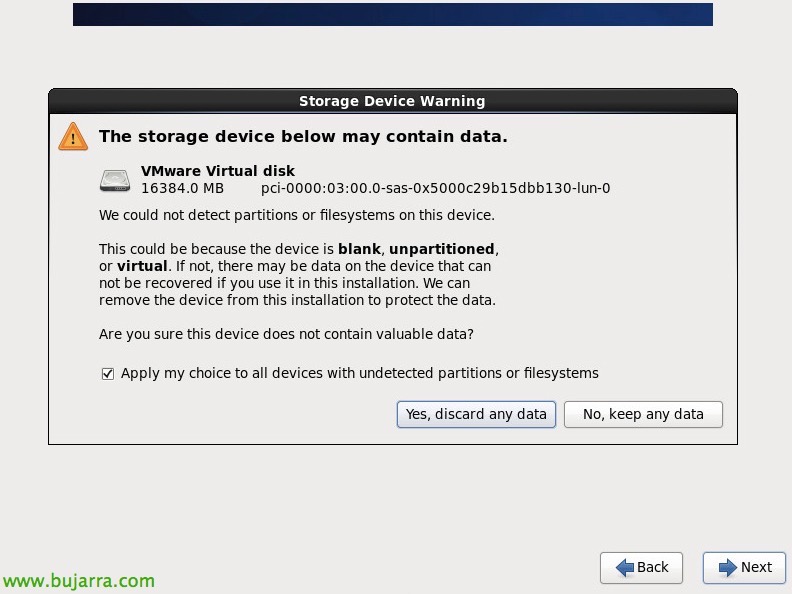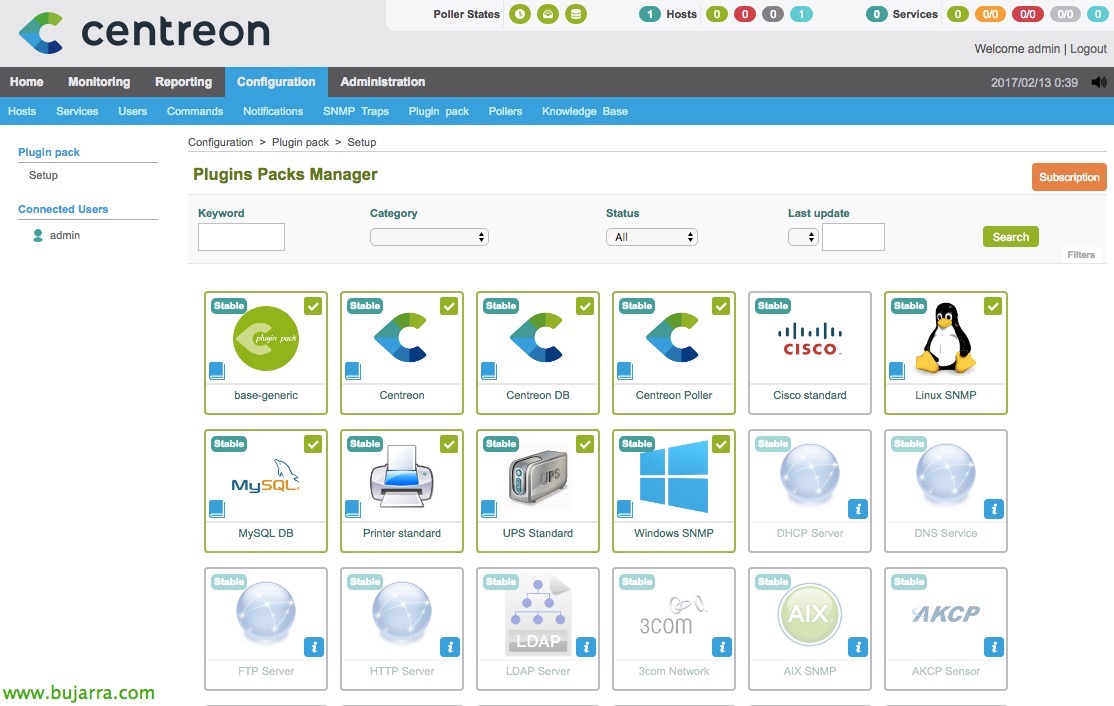Centreonのインストール
私たちは、多くの関心を生み出すこと間違いなしの一連の投稿を開始しました! Nagiosのおかげで完全にパーソナライズされた無料の監視システムを展開する予定のいくつかのドキュメントを投稿します! Centreonを使用して必要なすべての構成を生成するため、非常に簡単です!!!
私が言ったこと, gracias al interfaz de Centreon, podremos monitorizar con Nagios de una manera sencilla, desplegaremos un appliance central que será el que almacene toda la información y además ejecute los comandos que configuremos. A posteriori, en otros documentos veremos cómo crear satélites para repartir la carga de Nagios, pero antes de todo eso monitorizaremos nuestros servidores Windows, リナックス, ESXi の, 仮想マシン, 港, certificados, servicios o ejecución de cualquier script que se nos ocurra, sea PowerShell, scripts en batch, perl, vb… Sin olvidarnos de hacer mapas vivos con toda esta información! Configuraremos una serie de alertas para que nos lleguen vía mail o whatsapp. Y muchas más otras cosas!!!
最初です, nos descargaremos de la web de Centreon lo que más nos interese, sea una ISO para instalarla distribución de CES o Centreon Enterprise Server o bien en formato OVA y descargarnos en appliance virtual. Suelo preferir la primera opción, generamos una MV y procedemos a su instalación. “Install or upgrade an existing system”.
“スキップ” para el test del medio,
インストール言語を選択します。, “次に”,
キーボードの言語を選択します,
選ぶ “Basic Storage Devices” para instalar en el disco virtual local, “次に”,
“はい, discard any data” para confirmar la escritura en el disco.
Deberemos poner un nombre a la máquina en formato FQDN, luego pulsamos en “ネットワークの構成”,
クリック “編集…” para editar el interfaz eth0.
Y configuramos una dirección IP estática a la máquina, así como máscara, puerta de enlace o servidores DNS, “申し込む…”
時間帯を選択します, Bilbao pues!
Debemos establecer la contraseña del usuario ‘root’ システムの,
選ぶ “Use All Space” para usar todo el espacio del disco duro, “次に”,
“Write changes to disk”,
… esperamos mientras escribe en disco…
悪くありません, deberemos seleccionar el rol de este servidor de monitorización, si es el primer servidor y la infraestructura es pequeña o mediana normalmente seleccionaremos ‘Central server with database’. Podremos separar la base de datos del servidor Central, así como instalar tantos pollers o satélites como necesitemos, bien por temas geográficos y evitar consumos de red, como para repartir la carga si tenemos muchos elementos monitorizados. “次に”,
… インストールされるまで待ちます…
わかりました, クリック “リブート” para reiniciarlo y comenzar!
悪くありません, una vez reiniciado, desde cualquier otro equipo abrimos un navegador y nos conectamos al servidor http://DIRECCION_IP/Centreon y configuraremos mediante este sencillo asistente cualquier requisito! 押した “次に”,
ステップで 2, veremos que la zona horaria o Timezone no está inicializado (Not initialized), por lo que deberemos configurarlo previamente.
Si abrimos la consola de la máquina Nagios o Centreon, editaremos el fichero ‘/etc/php.ini’, en la sección ‘date.timezone’ deberemos configurar nuestra zona en el formato correcto, en mi caso ‘Europe/Madrid’. 準備ができたら, reiniciamos apache con ‘/etc/init.d/httpd restart’.
Cargamos de nuevo el asistente y verificamos que podemos continuar,
Estos serían los datos predeterminados del motor de monitorización:
- Directorio de Centreon Engine: /usr/share/centreon-engine
- Binario de las estadísticas de Centreon: /usr/sbin/centenginestats
- Directorio Centreon Engine en var lib: /var/lib/centreon-engine
- Directoro del conector de Centreon: /usr/lib64/centreon-connector
- Directorio de librerias de Centreon: /usr/lib64/centreon-engine
- Directorio donde dejaremos los plugins para usar con Centreon: /usr/lib/centreon/plugins
Información sobre la parte del broker:
- Directorio del broker en etc: /etc/centreon-broker
- Módulo del broker: /usr/lib64/nagios/cbmod.so
- Directorio de logs del broker: /var/log/centreon-broker
- Directorio del fichero de retención: /var/lib/centreon-broker
- Directorio de librerias: /usr/share/centreon/lib/centreon-broker
このステップの内容 5 asignaremos una contraseña al usuario admin de Centreon, así como le estableceremos un nombre, apellidos y dirección de correo electrónica.
Aquí configuraremos la conexión de Centreon con la base de datos, indicaremos que el servidor es ‘localhost’, puerto 3306, la contraseña del usuario root, indicaremos un nombre a la BD de configuración, a la BD, crearemos un usuario y le asignaremos una contraseña. Nos dará un acceso denegado al aplicar los datos,
Añadimos permisos desde consola o acceso mediante SSH ejecutando:
[ソースコード]mysqladmin -u root password CONTRASEÑA
mysqladmin -u root -h localhost CONTRASEÑA[/ソースコード]
Podremos continuar con el asistente de forma normal, “次に”,
完ぺきですね! ya tenemos instalado Centreon! クリック “終える”.
Ahora ya ‘solo’ queda configurarlo básicamente, como veremos en siguientes documentos y empezar a monitorizar nuestra infraestructura!
まぁ, ya podremos entrar en la consola de administración de Centreon desde cualquier navegador hacía http://DIRECCION_IP/Centron, nos loguearemos con la cuenta de admin recientemente creada!
おもしろいと思っていただけたでしょうか, veréis cómo de forma muy sencilla podemos controlar todo nuestro entorno y vivir más que tranquilos, adelantándonos a los problemas y controlando en todo momento!